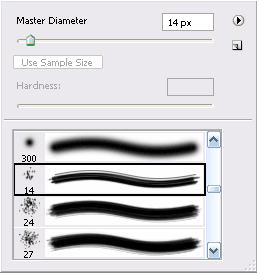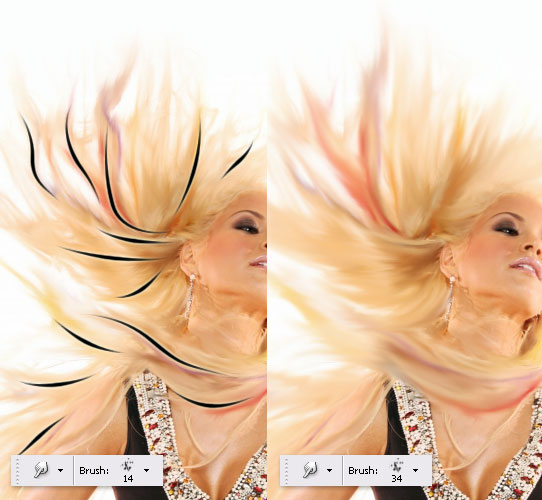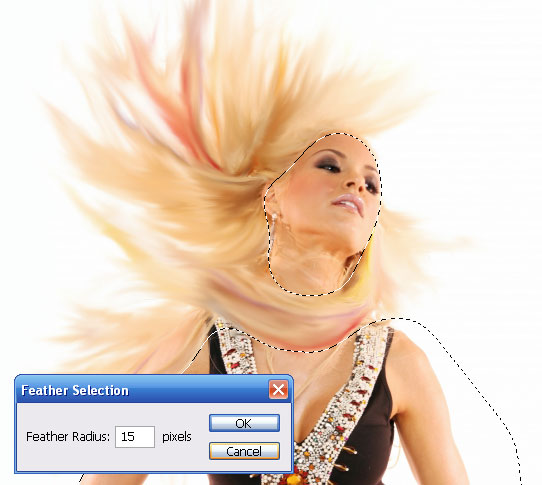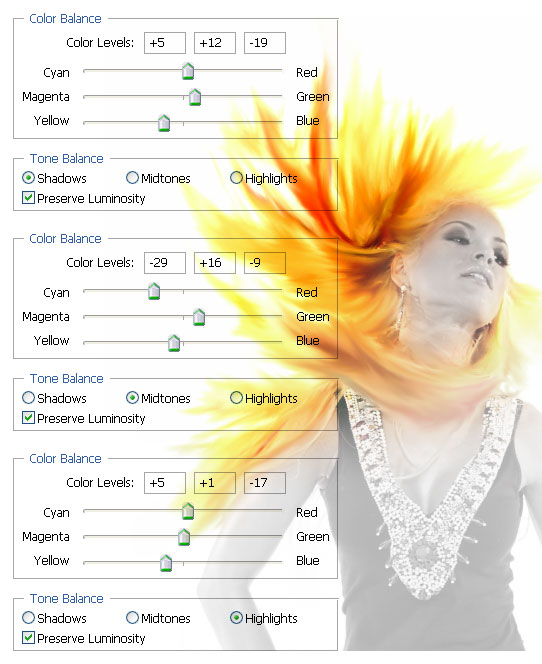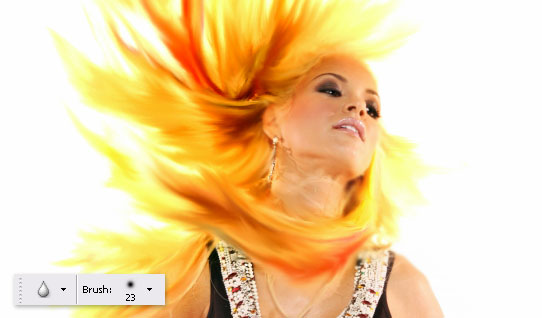cái này có thể gọi là "test màu" trước. Sau đó thử up lên Facebook và khoe cùng bạn bè, nếu ai cũng khen đẹp thì lúc đó tha hồ mà đi nhuộm nhé. Với lí do đó, hôm này mình sẽ hướng dẫn các bạn một cách nhuộm tóc cực kỳ đơn giản, chỉ với một vài bước căn bản cùng với óc thẩm mỹ của bạn là sẽ có ngày một màu tóc mới hoàn hảo.
Để layer ở này ở chế độ Soft Light nhé, còn opacity có thể giữ nguyên 100% hoặc giảm xuống một ít tùy theo nhu cầu lên màu tóc của bạn.
Tiếp đến chọn công cụ Brush (B), ta chọn loại brush mềm, và để opactity của Brush là 30%, còn kích thước Brush thì tùy vào từng điểm tóc bạn muốn thay màu.
Xong, bước quyết định là lúc chải màu tóc, bạn dùng Brush chải màu tóc. Ở stock này mình sẽ dùng màu tóc là #9a0036. Các bạn chải theo đường tóc nhé, và thay đổi kích cỡ của Brush nếu như vùng tóc đó hẹp.
Sau khi chải xong, nếu như bạn thấy có những phần hơi đậm, thì nhớ dùng công cụ Eraser để xóa bớt màu (nhớ giảm opacity của Eraser khi muốn xóa bớt màu nhé).
Okay! Khéo léo chải một tí là bạn sẽ có màu tóc như phía dưới. Đây chỉ là hướng dẫn nên mình màu tóc mình làm hơi cẩu thả, bạn có thể chải theo từng phân vùng, từng loại màu bạn thích và tùy theo bạn muốn nhuộm hết đầu hay chỉ chải highlight :D
Thật đơn giản phải không? Nhưng chắc sẽ có nhiều bạn thắc mắc vì cô gái phía trên là một người phương Tây và có mái tóc bạch kim. Thế còn phụ nữ Việt Nam của chúng ta với mái tóc dài đen ỏng ả thì sao nhỉ? Thật sự cũng rất đơn giản thôi, cũng với cách như trên, mình dùng một stock người Việt (ca sĩ Hồ Ngọc Hà).

Xong, chỉ một vài bước đơn giản bạn đã có một màu tóc mới rồi phải không :D
Cách 2:
Đầu tiên mở tệp ảnh ra. Duplicate layer, bằng cách nhấn Ctrl + J
Sau đó, chọn lấy vùng tóc cần thay màu.
Để nguyên vùng chọn tóc vào Image > Adjustment > Selective Color, thiết lập như hình vẽ:
Đặt Neutrals thành -50, -50, -7, 0
Đặt Blacks thành -10, -10, +5, 0
Kết quả dường như quá đỏ đối với tôi nên tôi chọn lại màu 1 lần nữa . Thiết đặt Neutrals -50, -50, -10 và blacks -10, -10, +5, +10
Cảm giác như da cô gái quá hồng so với mái tóc. Ta chỉnh bằng cách vào Image > Adjustment > Variations và nhấn More Yellow, More cyan, và Lighter ở hộp Midtones được chọn.
Chọn cho ưng ý với con mắt phụ nữ để được hình tương tự:
Bi giờ ta làm chi tiết hơn.
Mở tệp ảnh của mình ra nhé!
Chọn 1 soft edge brush.
Nhấn phím Q để vào chế độ quick mask mode. Sau đó đánh dấu vùng tóc bằng brush. Bạn không phải lo lắng về vùng bao, cứ drag cho khéo.
Nhấn “Q” lại để rời bỏ chế độ quick mask mode.
Bi giờ ta đã có 1 vùng quanh tóc, tuy nhiên cần có vùng chọn chuẩn hơn.
Để làm ta chọn Select > Invert
Vào Layer > New Fill Layer > Solid Color
Dưới thuộc tính cơ sở new fill layer, đổi chế độ thành Soft Light, rồi click OK.
Kế tiếp bạn nhận một màu mới cho tóc . Ví dụ này tui chọn màu đỏ.
Ta có:
OK Rồi!
Sẵn Topic về tóc, ta làm luôn bộ tóc bốc cháy. Các bước như sau:
Mở cái hình của bạn ra. Nếu tóc của bạn gái màu đen, hãy đổi nó thành màu sáng, cách đổi ở trên rồi đó.
Duplicate Layer, dùng công cụ Smudge Tool. Dùng brush nhỏ, với với đường kính và độ dài khoảng 50% để bắt đầu. Miết từ trong đầu ra phía ngoài để tóc nhòe đi.
Chọn tiếp như hình vẽ:
Duplicate Layer, miết theo hướng hình màu đen bên trái, để được như hình bên phải:
Khi tóc đã được như ý, Dùng công cụ Polygonal Lasso Tool để chọn tóc, không cần chính xác lắm. Đặt Feather vùng chọn 15 pixels.
Với tóc được chọn đặt brightness là +9, cái contrast là +41. Những thiết lập này sẽ chuyển tóc của bạn thành màu lửa ta chỉ cần điều chỉnh bổ sung. Ta sẽ phải bổ sung màu vàng và tăng sáng Lặp cho đến khi được màu lửa.
Cầm công cụ Blur Tool làm nhòe phần rìa mặt và cổ:
Dùng brush tool với màu vàng sáng bright yellow và feather trong một new layer. Làm nhòe layer này và đổi chế độ Blending Mode thành Overlay
Ta có:
Tóc bây giờ đã cháy chưa?
Cách 3:










THAM KHẢO THÊM:
một số cách nhuộm tóc trong PTS
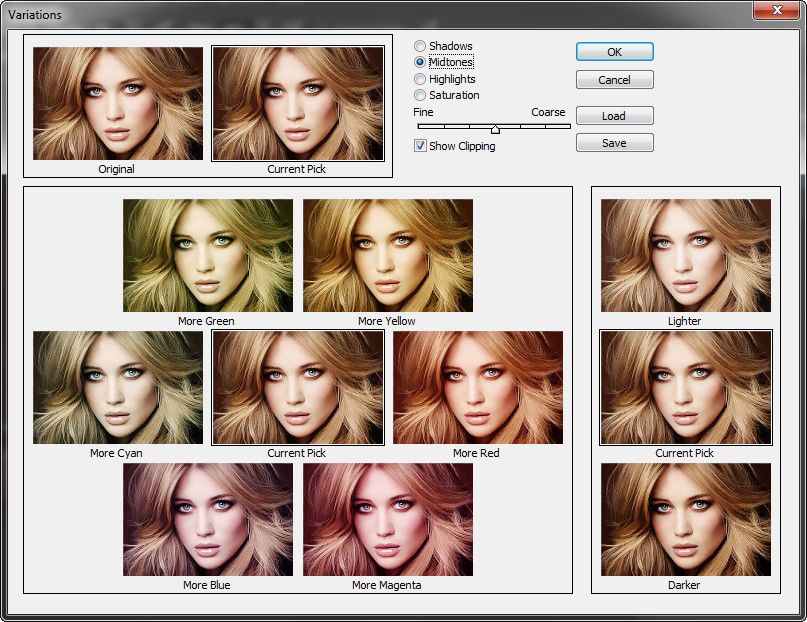
xin chào các bạn! Nói về nhuộm tóc thì,đa số đều đã biết,cũng đã có nhiều bài hướng dẫn,nói chung là rất nhiều cách ,rất đa dạng,đơn giản cũng có ,phức tạp cũng nhiều...
Mục đích bài hướng dẫn này của mình là muốn giới thiệu đến các bạn một số cách nhuộm tóc để mọi người tiện tham khảo,so sánh ,khi cần thì áp dụng được dễ dàng hơn.Bây giờ mời bà con vô bài
mình lấy mẫu này ở trên mạng

-mở ảnh trong pts
-nhân đôi layer(ctrl+j)
-tạo vùng chọn quanh mái tóc( phải đảm bảo bao hết vùng tóc không cần chính xác)
-nhân đôi vùng chọn(ctrl+j) đặt tên layer "tóc"
-Giữ ctrl+click vào layer "tóc" để làm hiện đường chọn mái tóc
-tạo một layer mới(nut create a new layer hoặc ctrl+shift+n) đặt tên" tím"
-fill layer mới bằng màu mình định nhuộm cho mái tóc(mở bảng color Picker rồi chọn màu hoặc mở bảng mã màu để chọn cho chính xác-cách mở bảng mã màu cho bạn nào chưa biết:Vào Window trong pts>chọn Swatches>rê chuột vào đó sẽ có cái bút lấy màu>nhấn chuột là màu forẻground thay đổi theo màu đã chọn)
-alt+del để tô màu cho layer "Tím",ở ví dụ này mình chọn màu tím(phải đảm bảo đang ở trên layer"tím"
-trên tab layer,chọn chế độ hòa trộn là overlay,tóc của mẫu bây giờ là màu tím khá chói,không cần quan tâm...

-Ctrl+d để bỏ đường chọn
-Tạo một layer Mask bên cạnh layer "tím", nhấn D để đưa màu foreground về mặc định(đen) rồi dùng brush mềm opacity khoảng 30%(để nét xóa không quá sắc ) bắt đầu xóa đi phần màu tím lem ra bên ngoài tóc
-Cuối cùng là chỉnh lại mức opacity ở tab layer cho vừa ý >ctrl+shift+atl+e để gộp tất cả layer lại>ok
Kết quả đây

CCÁCH2:những ai lười hơn nữa thì dùng cách này
-mở stock trong pts
-tạo một Layer mới đặt tên" nhuộm tóc"
-chọn chế độ hòa trộn là soft light
-Dùng brush mềm ,opacity 30%,chọn màu tóc rồi chải lên theo đường tóc tùy ý,luôn dùng Eraser để tẩy bớt nếu đậm quá mức

CÁCH3-Đây mới là cách làm chuyên nghiệp-dùng lệnh Variations trong menu image
một cửa sổ Variations mở ra
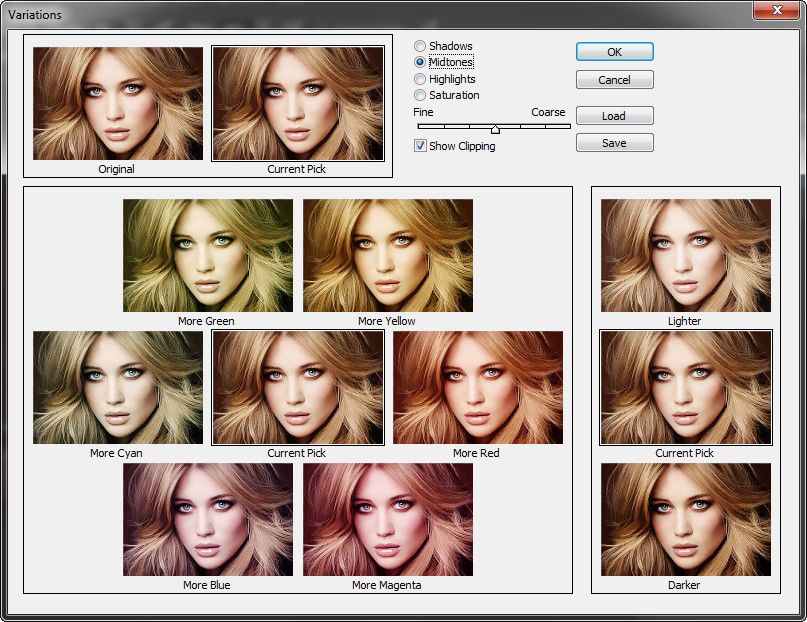
nếu bạn nào pro tiếng Anh thì cứ nhìn đó là biết rồi,còn lơ mơ thì hình góc trên bên trái là gốc,tiếp theo là hình kết quả cũng như hình chính giữa Curent Pick
muốn nhuộm đỏ ta chọn More Red,tìm thì chọn Magenta...cứ chuột vào đó là bạn sẽ thấy kết quả..
Mình làm thử vài cái như này...các bạn nghịch tiếp nha
h31,h32,h33



Còn nhiều cách nữa ,nhưng nói mãi sợ rác tai bà con nên tạm dừng tại đây,mà chừng đó cũng đủ cho ai chưa biết trở thành"BIẾT" rồi.
Hướng dẫn làm đổi màu tóc bằng photoshop
Cách chọn tóc cho khuôn mặt giúp bạn xinh đẹp mọi góc nhìn
Khắc phục tóc chẻ ngọn trả lại vẻ đẹp mượt mà, bóng khỏe cho tóc
Tự chế kem ủ tóc siêu tốc bảo vệ tóc của bạn
Bí quyết phục hồi tóc hư tổn cực dễ
Bí quyết chọn màu tóc nhuộm hoàn hảo
Chăm sóc tóc bằng thực phẩm
(ST)